אם אתה משתמש בצג או מכשיר בעל DPI גבוה 4Κ (למשל מחשב נייד) עם Windows 10, כנראה שכבר שמת לב שבאפליקציות מסוימות, הגופנים קטנים מאוד בתפריטים ובטקסט, ואתה צריך זכוכית מגדלת כדי לקרוא אוֹתָם. הבעיה שלעיל נגרמת בגלל שרוב יישומי שולחן העבודה "לא מודעים ל-DPI".* זה אומר ש הם אינם מטפלים באופן אוטומטי בקנה המידה של DPI, וכתוצאה מכך, יהפכו מטשטשים או יהיו שגויים גודל.
הגדרות מודעות DPI: *
- מודע ל-DPI: יישומי DPI Aware בודקים את ה-DPI כאשר הם מופעלים, ומכוונים את גורם קנה המידה בכל פעם שערך ה-DPI משתנה. יישומים אלה אינם מותאמים אוטומטית על ידי המערכת.
- DPI לא מודע: יישומי DPI Unaware אינם משנים את קנה המידה לשינויי DPI. מניחים תמיד שיש להם מקדם קנה מידה של 100 אחוז (96 DPI). יישומים אלה מותאמים אוטומטית על ידי המערכת בכל הגדרות DPI אחרות. כברירת מחדל, יישומי שולחן העבודה אינם מודעים לחלוטין ל-DPI והם נמתחים על ידי Windows).
במדריך זה אראה לכם כיצד לפתור את בעיית "גופנים זעירים ומטושטשים" בתפריטים ובטקסט בצגים (מסכים) ברזולוציה של 4k ומעלה ב-Windows 10 ו-8.1 OS.
כיצד לתקן: גופני טקסט זעירים בתפריטים/סרגלי כלים/סמלים בתוכניות ב-Windows 10/8.1.
שיטה 1. כיצד לשנות הגדרות DPI עבור יישום ספציפי.
כדי להתאים את קנה המידה של DPI עבור תוכנית ספציפית, אם יש לך מכשיר או צג גבוה DPI:
1. לחץ לחיצה ימנית על היישום (או קיצור הדרך) שאתה מתמודד עם בעיית "גופנים קטנים מאוד" ולחץ על נכסים.
2. ב תְאִימוּת לשונית, לחץ שנה הגדרות DPI גבוהות. *
* הערה: אם בבעלותך Windows 8.1, בכרטיסייה תאימות, חשבון ה "השבת את קנה המידה של התצוגה בהגדרות DPI גבוהות" תיבת ולחץ בסדר.
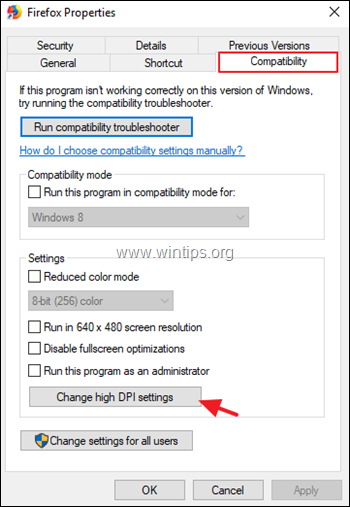
3. חשבון ה לעקוף התנהגות קנה מידה גבוה של DPI התיבה ולאחר מכן הגדר את 'שינוי קנה מידה מבוצע על ידי:' מערכת (משופרת). נְקִישָׁה בסדר כשנגמר.
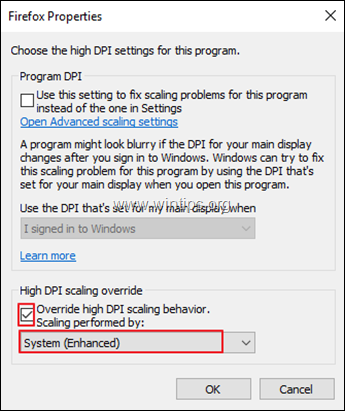
4. כעת הפעל את האפליקציה כדי לגלות אם הבעיה נפתרה. אם הבעיה לא נפתרה, נסה לשנות את ההגדרה 'שינוי קנה מידה מבוצע על ידי:' ל מערכת.
שיטה 2. כיצד לשנות את הגדרות DPI עבור כל היישומים.
אם ברצונך לתקן את בעיות הגופנים המטושטשות, עבור כל הפריטים והיישומים של Windows 10, עקוב אחר ההוראות שלהלן בהתאם למערכת ההפעלה שלך.
כיצד להגדיל את הגודל של כל הפריטים (תפריטים, טקסטים וגופנים) בכל היישומים של Windows 10:
1. מ הַתחָלָה תַפרִיט  , לחץ הגדרות
, לחץ הגדרות ולאחר מכן לחץ מערכת.
ולאחר מכן לחץ מערכת.
2. בְּ לְהַצִיג אפשרויות, להגביר גודל קנה המידה של טקסט, אפליקציות ופריטים אחרים או להקטין את הרזולוציה.
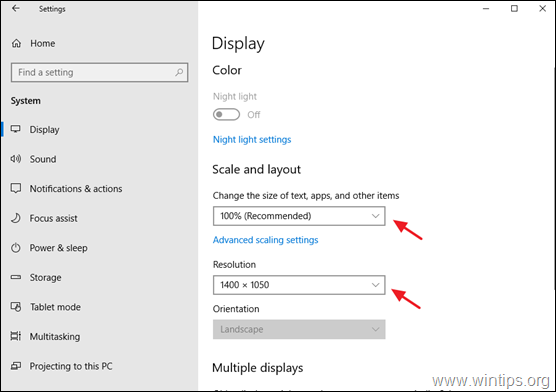
3. אם האפליקציות שלך עדיין נראות מטושטשות, לחץ על הגדרות קנה מידה מתקדמות (במסך למעלה), ולאחר מכן הגדר את המתג "תנו ל-Windows לנסות לתקן אפליקציות כך שהן לא יהיו מטושטשות" למצב עַל או ציין גודל קנה מידה מותאם אישית ולחץ להגיש מועמדות.
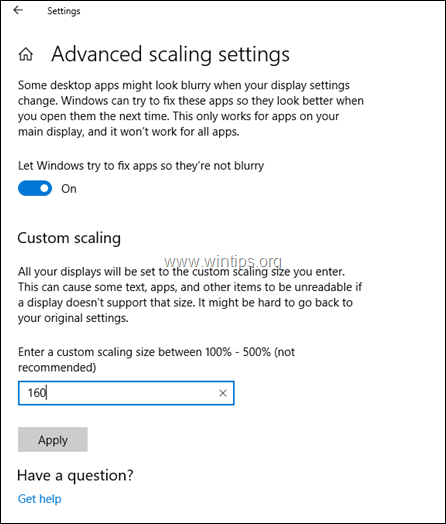
כיצד להגדיל את הגודל של כל הפריטים (תפריטים, טקסטים וגופנים) בכל היישומים של Windows 8.1:
1.מקש ימני בחלל ריק על שולחן העבודה ולבחור התאם אישית.
2. לאחר מכן לחץ על לְהַצִיג בחלונית השמאלית.
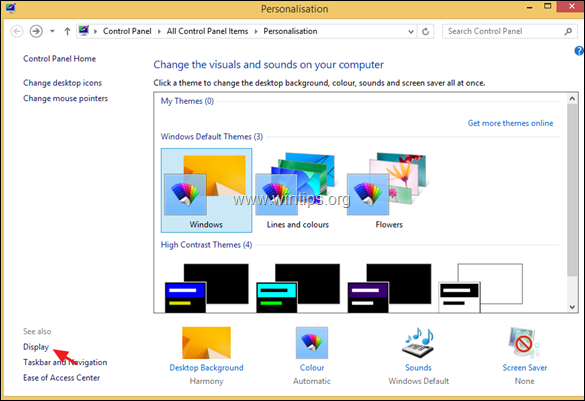
3. בְּ שנה את הגודל של כל הפריטים אפשרות, גרור את המחוון אל גדול יותר ולחץ על החל.
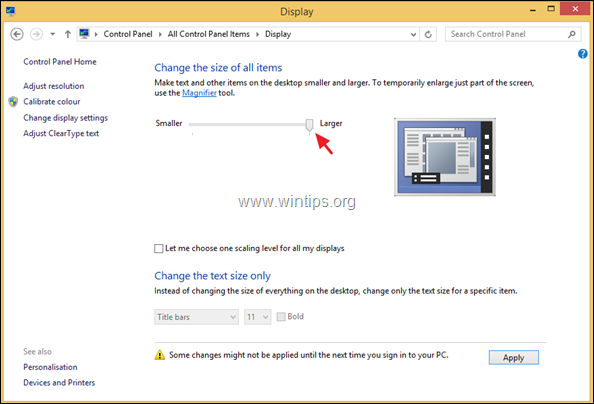
4. התנתק אוֹ אתחול המחשב האישי שלך.
זהו זה! הודע לי אם המדריך הזה עזר לך על ידי השארת הערה לגבי החוויה שלך. בבקשה תעשו לייק ושתפו את המדריך הזה כדי לעזור לאחרים.